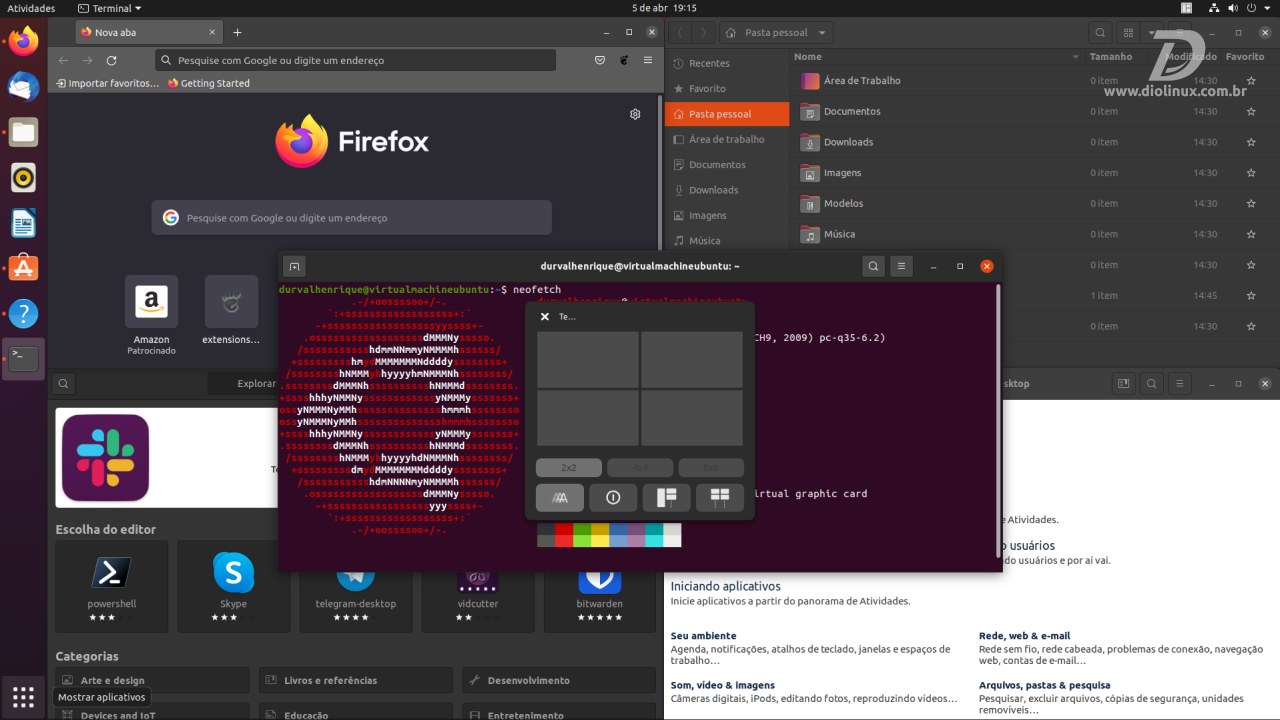Se você curte o conceito de janelas lado a lado, mas não quer ter todo aquele trabalho de configurar do zero um tiling window manager como o i3wm, por exemplo, existe uma solução interessante chamada gTile, com ela você terá toda a produtividade que as janelas lado a lado proporcionam, porém, no conforto do seu GNOME Shell.
O que é o gTile?
O gTile é uma extensão para o GNOME Shell que melhora os recursos de janela lado a lado padrão, é utilizado para mover/redimensionar janelas em um esquema de grade configurável.
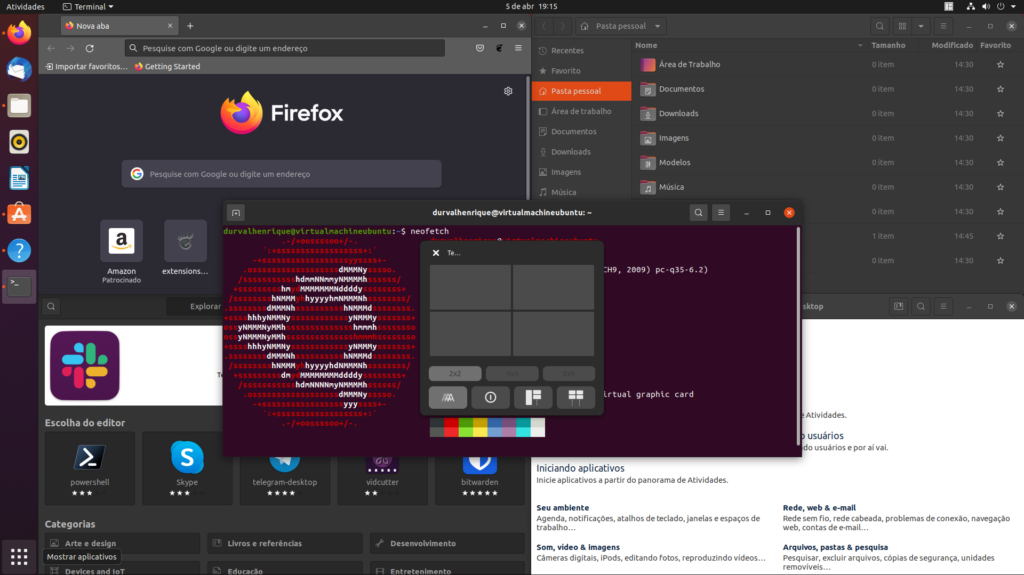
A extensão pode ser usada com o mouse ou teclado, incluindo predefinições de teclado personalizáveis. O gTile é particularmente útil para gerenciamento de janelas em monitores grandes.
Instalando o gTile
A forma recomendada de instalar a extensão no GNOME Shell é através da GNOME Extensions, para isso, basta seguir o passo a passo:
1 – O primeiro passo é instalar o conector nativo na sua distribuição seguindo o guia de instalação oficial.
2 – Após instalar o conector na sua distribuição, instale a extensão de integração com o GNOME Shell no seu navegador:
- Para Google Chrome, Chromium e Vivaldi: Chrome web store .
- Para Firefox: Mozilla Addons.
3 – Na página inicial do GNOME Extensions pesquise por “gTile” e clique sobre a extensão.
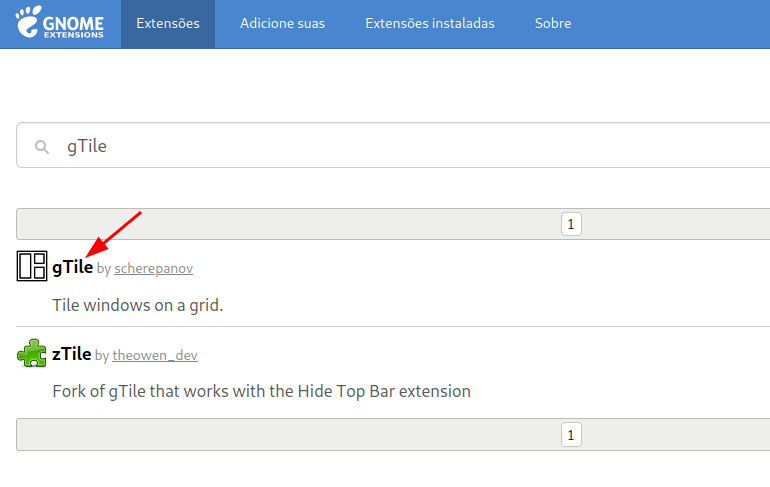
4 – Clique no botão à direita (ele deve mudar de “off” para “on”).
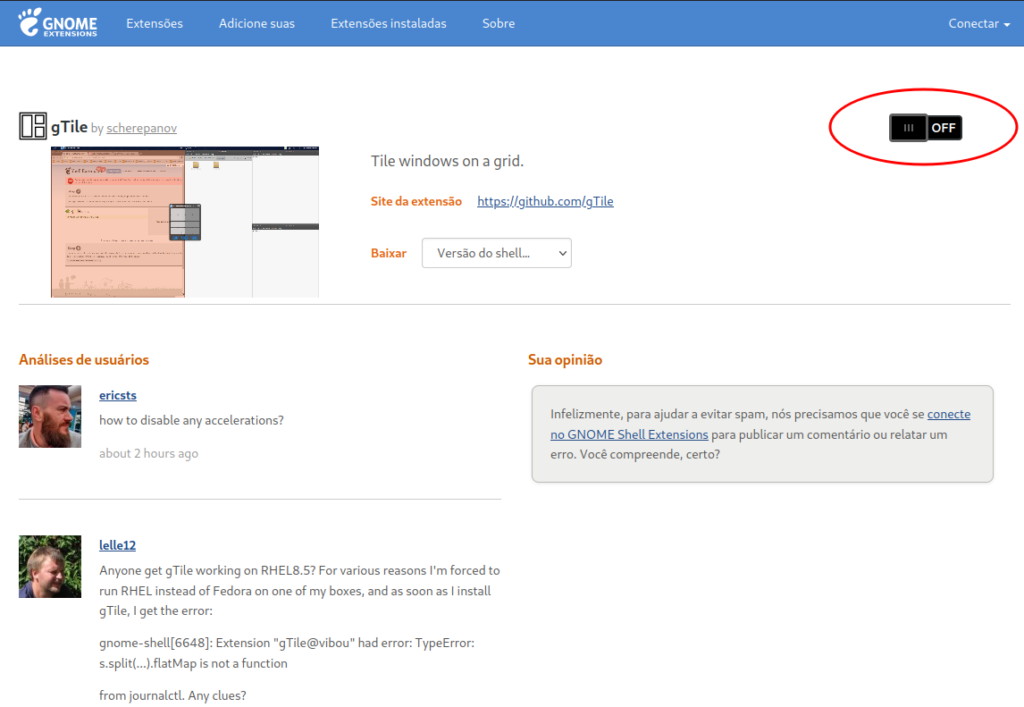
5 – Por fim, clique em “Instalar”.
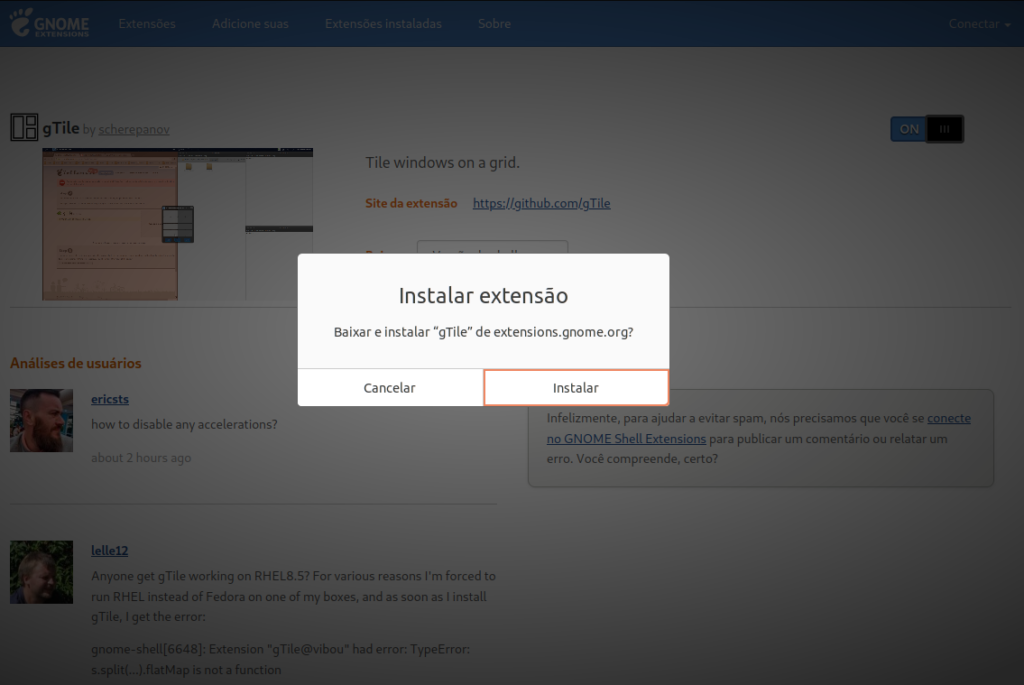
Prontinho! O gTile estará instalado no seu GNOME Shell.
Utilizando o gTIle
O gTile pode ser utilizado com ou sem interface gráfica:
Utilizando o gTile com interface
1 – Clique sobre a janela que você pretende redimensionar para que ela tenha o foco.
2 – Feito isso, clique no ícone de bandeja do gTile ou pressione as teclas Super + Enter para que o pop-up da caixa de diálogo apareça no centro da tela.
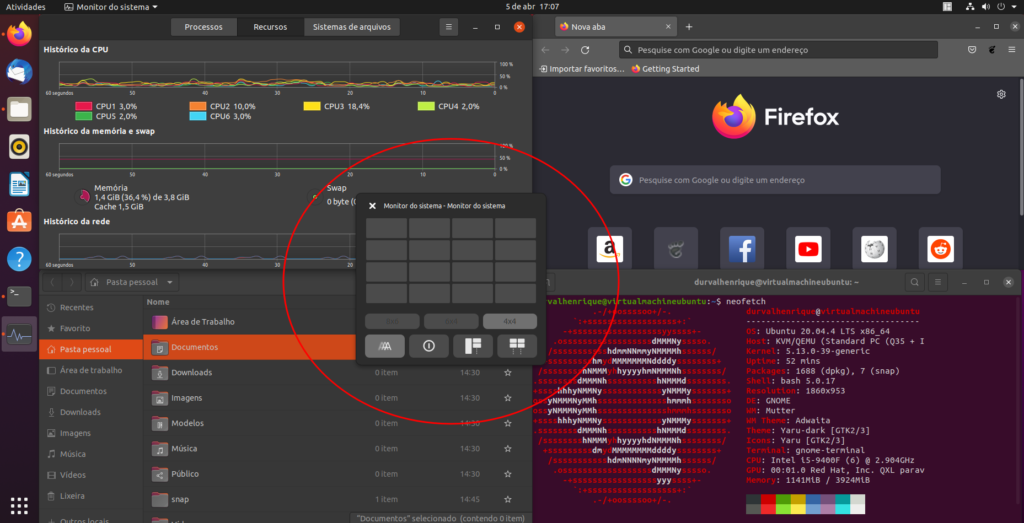
Utilizando o mouse
Você pode utilizar o mouse para redimensionar as janelas conforme a sua necessidade.
Para isso, basta utilizar o cursor do mouse para clicar em uma das coordenadas de canto desejada e, em seguida, nas outras coordenadas de canto. A janela será redimensionada após o segundo clique.
Utilizando o teclado
Caso seja da sua preferência, você pode utilizar o teclado para redimensionar as janelas.
Utilize as teclas de seta para selecionar a coordenada do primeiro canto e Shift + seta para selecionar a segunda coordenada, após isso, basta pressionar a tecla Enter para que a janela seja redimensionada. Se você quiser alterar o esquema de grade, basta pressionar a tecla Espaço e para cancelar o redimensionamento pressione ESC.
Utilizando o gTile sem interface
Você também pode redimensionar janelas usando atalhos de teclado diretamente, sem que seja necessário exibir o pop-up da caixa de diálogo do gTile.
Existem 3 grupos de atalhos pré-configurados, representando os seguintes esquemas de grade:
- Grade 2×2 -> Super + Alt
- Grade 2×3 -> Super + Control
- Grade 3×3 -> Super + Shift
Esses “seletores de grade” são então combinados com um número do teclado para definir o posicionamento da janela.
Teclas de atalho padrão:
- Super + Alt + 1 – Posiciona a janela no canto inferior esquerda da tela;
- Super + Alt + 2 – Posiciona a janela na parte de baixo da tela;
- Super + Alt + 3 – Posiciona a janela no quarto inferior direito da tela;
- Super + Alt + 4 – Posiciona a janela no centro esquerdo da tela;
- Super + Alt + 5 – Posiciona a janela no centro da tela;
- Super + Alt + 6 – Posiciona a janelo no centro direito da tela;
- Super + Alt + 7 – Posiciona a janela no quarto superior esquerdo da tela;
- Super + Alt + 8 – Posiciona a janela na metade superior da tela;
- Super + Alt + 9 – Posiciona a janela no canto superior direito da tela .
Para conhecer mais profundamente o funcionamento do gTile, você pode acessar o README do projeto no GitHub.
Configurando o gTile
Para configurar o gTile, vá até o gerenciador de extensões do seu GNOME Shell, procure por “gTile” e clique no ícone de engrenagem.
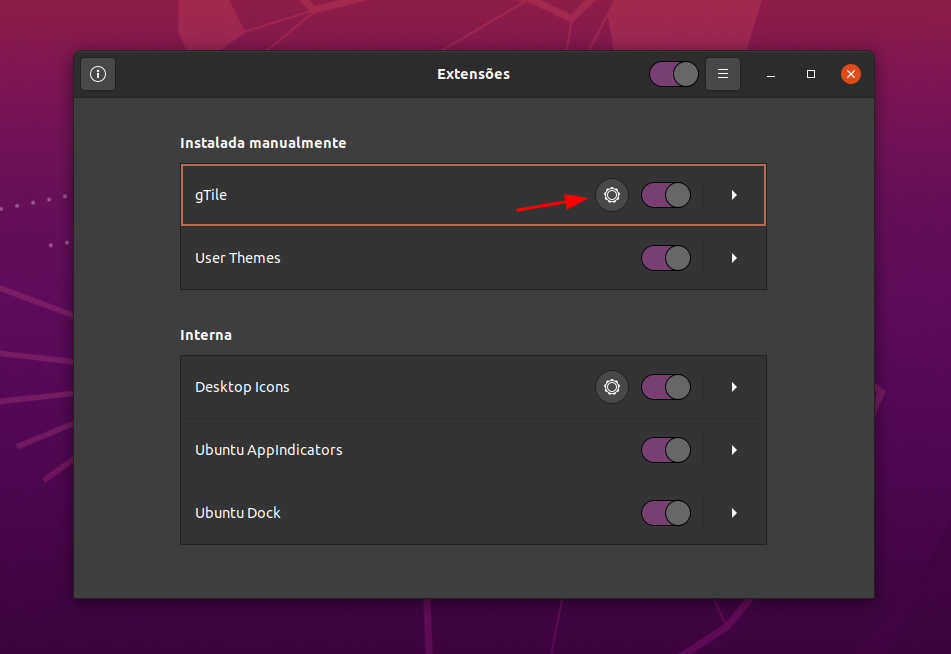
Configurando atalhos do teclado:
Os atalhos do teclado podem ser configurados a partir da guia “Accelerators”.
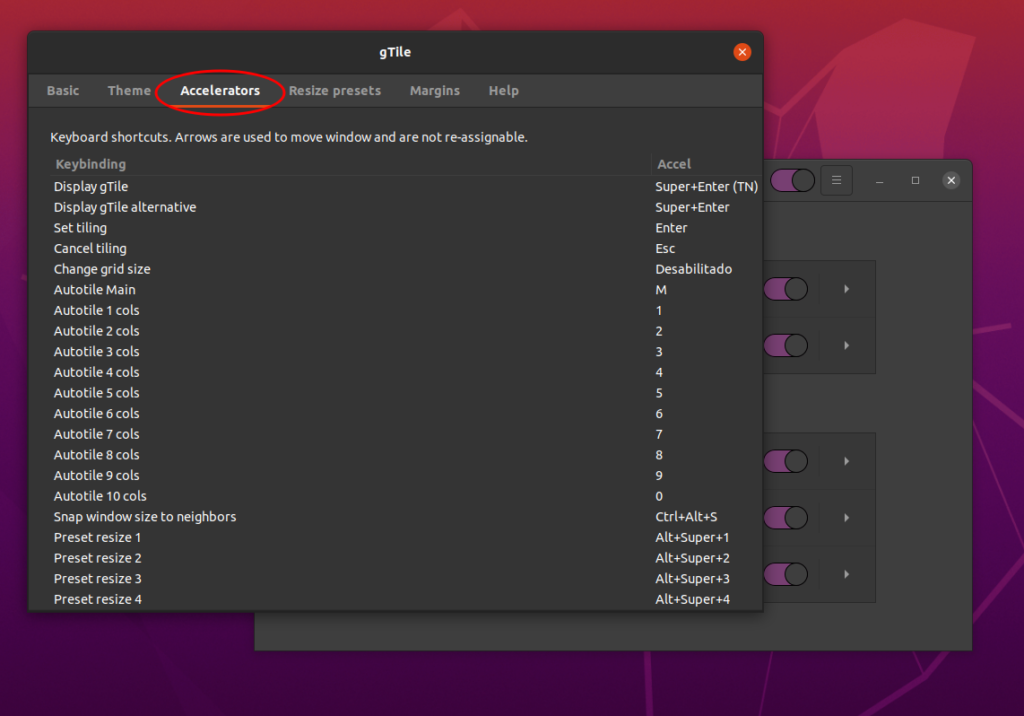
- Tanto as combinações de teclas quanto às suas respectivas funções são configuráveis;
- Pode ser global (pode ser usado diretamente sem a janela principal do gTile);
- Pode ser não global (só pode ser usado quando a janela gTile é mostrada);
- Até 30 atalhos podem ser configurados;
- Até 10 atalhos para AutoTiling.
Configurando esquemas de grade:
Os esquemas de grade são definidos a partir da guia “Basic”.
Escrito como uma lista separada por vírgulas de tamanhos de grade como 8×7,3×2,4×6,4×7(sem espaços, colunas primeiro e depois linhas).
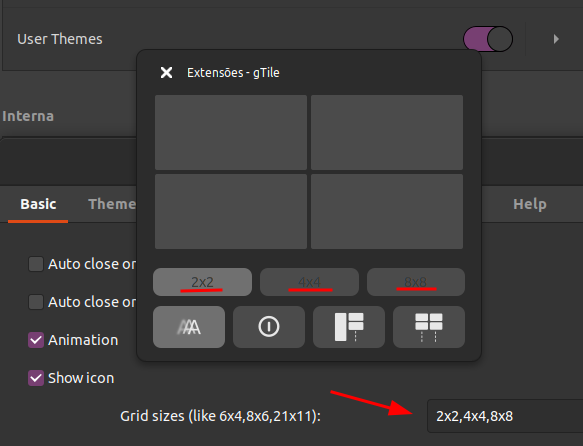
Código aberto
A extensão gTile possui o código aberto o qual você pode encontrar no repositório oficial do projeto no GitHub.
Adicionando lacunas com o Useless Gaps
Se você curte as janelas dispostas lado a lado, porém, com uma lacuna entre elas para dar uma aparência mais limpa ao seu espaço de trabalho, uma extensão chamada ironicamente de Useless Gaps (Lacunas inúteis, em uma tradução livre) pode ajudar você com isso.
O Useless Gaps é semelhante ao tipo de aparência que você obtém com um gerenciador de janelas lado a lado (como i3-gaps, AwesomeWM etc.), mas dentro do GNOME Shell.

Instalando o Useless Gaps
Instalar a extensão Useless Gaps no seu GNOME Shell é semelhante a instalar o gTile, basta seguir o passo a passo:
1 – O primeiro passo é instalar o conector nativo na sua distribuição seguindo o guia de instalação oficial. (Pule esta etapa caso você já tenha instalado o conector anteriormente).
2 – Após instalar o conector na sua distribuição, instale a extensão de integração com o GNOME Shell no seu navegador:
- Para Google Chrome, Chromium e Vivaldi: Chrome web store.
- Para Firefox: Mozilla Addons.
3 – Na página inicial do GNOME Extensions pesquise por “Useless Gaps” e clique sobre a extensão.
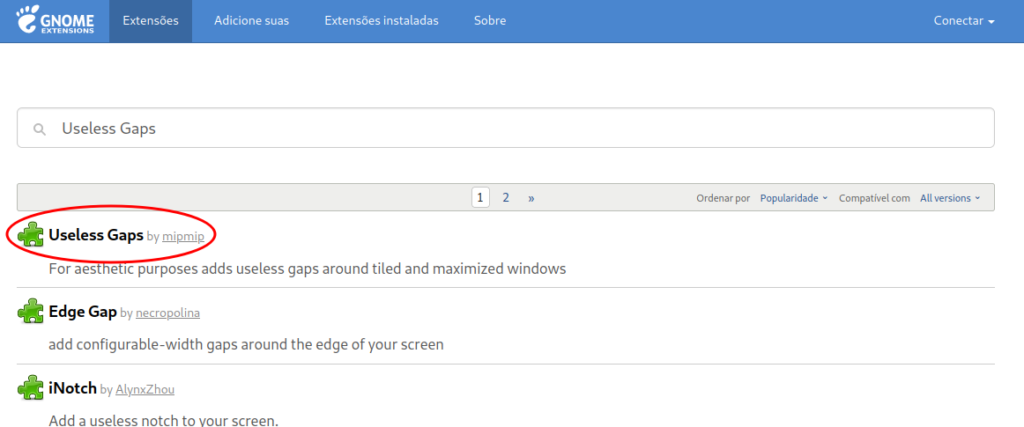
4 – Clique no botão à direita (ele deve mudar de “off” para “on”).
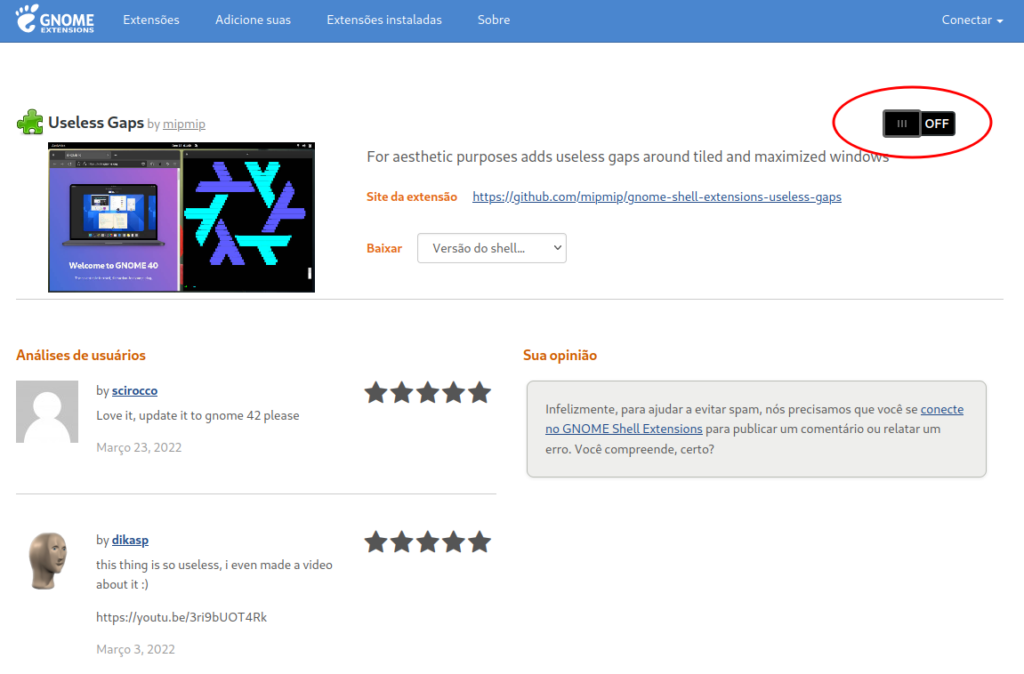
5 – Por fim, clique em “Instalar”.
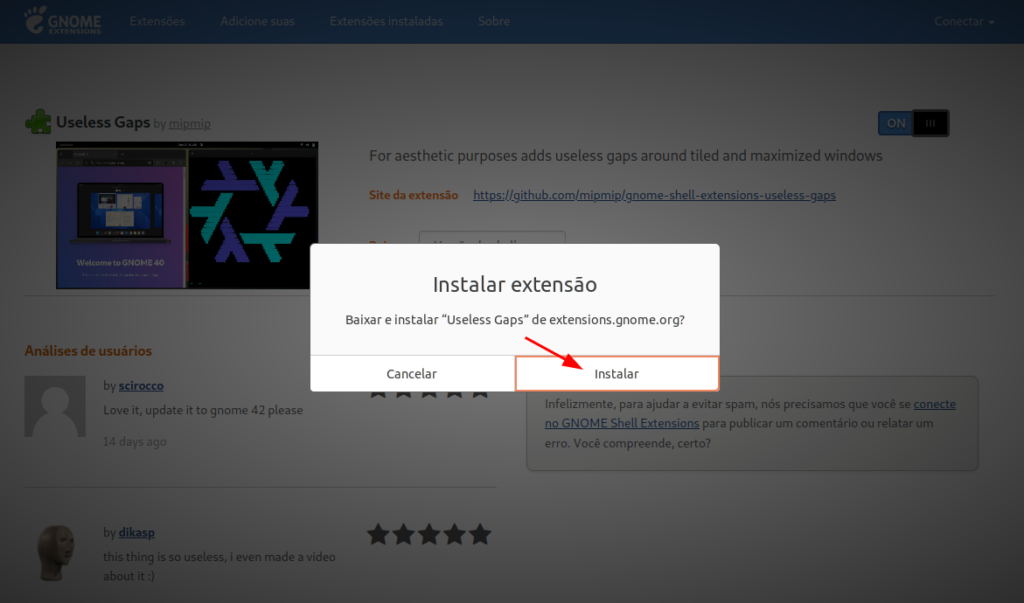
E Prontinho! O Useless Gaps estará instalado no seu GNOME Shell.
Utilizando o Useless Gaps
O Useless Gaps funciona de maneira muito simples. Após a instalação, basta dispor as janelas uma ao lado da outra que as lacunas aparecerão automaticamente.
Caso haja algum problema, reinicialize o GNOME Shell.
Configurando o Useless Gaps
A extensão foi projetada para o GNOME 40 e superior. Ela funcionará em versões mais antigas do GNOME Shell, porém, como é o caso de muitas extensões modernas, você não consegue acessar a janela de configurações para ajustar o tamanho das lacunas.
Em versões inferiores ao GNOME 40, o tamanho das lacunas só pode ser definido com dconf. Para isso, abra o terminal e rode o comando:
dconf write /org/gnome/shell/extensions/useless-gaps/gap-size tamanhodalacuna
Por padrão, o tamanho das lacunas é 25, diminua este número se quiser lacunas menores ou aumente se quiser lacunas maiores.
Se você utiliza o GNOME 40 ou superior, você pode acessar as configurações do Useless Gaps indo até o gerenciador de extensões do seu GNOME Shell, procure por Useless Gaps e clique no ícone de engrenagem.
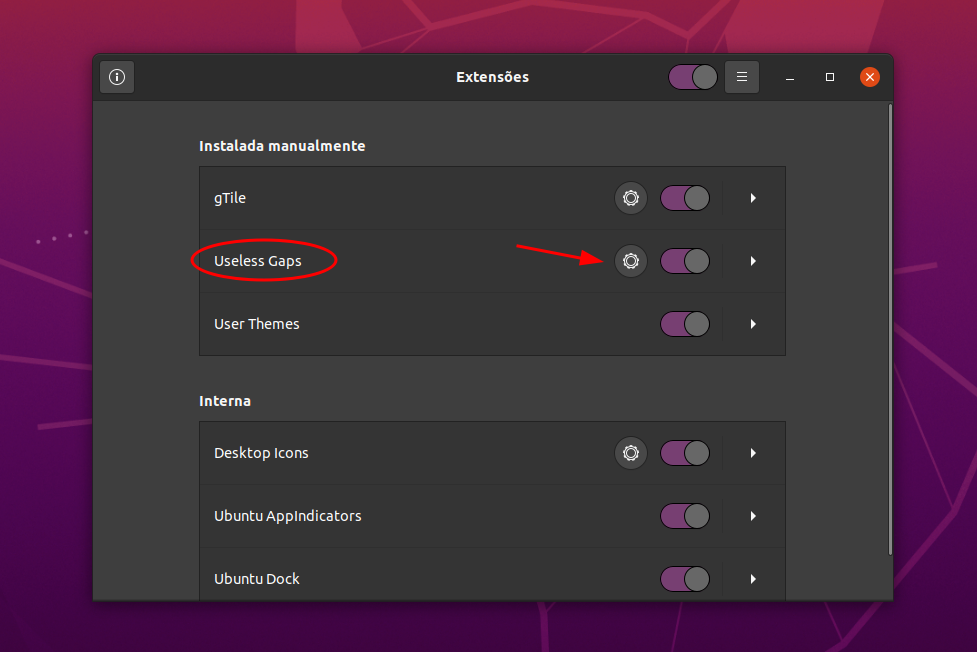
Para saber mais sobre a extensão Useless Gaps, basta acessar o repositório oficial do projeto no GitHub.
O gTile e o Useless Gaps são duas extensões que proporcionam um ambiente de trabalho mais produtivo, organizado e limpo para facilitar o seu dia a dia trabalhando no GNOME Shell.
Um abraço, meus amigos.
Até a próxima.